Premiere Pro merupakan alat pengedit video yang luar biasa dengan beragam fitur canggih yang mudah digunakan. Misalnya, Anda dapat menggunakan Adobe Premier Pro untuk menambahkan efek-efek keren ke video Anda, seperti motion blur. Namun, jika Anda ingin menambahkan efek yang lebih halus dan mulus, Anda bisa menggunakan plugin bernama ReelSmart Motion Blur. Pada artikel ini, Anda akan mempelajari tentang ReelSmart Motion Blur Premier Pro dan instruksi-intruksi penggunaan yang terkait.
Topik-topik dalam artikel ini
Bagian 1: Apa itu ReVisionFX ReelSmart Motion Blur?
Anda pasti bertanya-tanya apa pentingnya menggunakan plugin motion blur untuk Premier Pro. Alasan menggunakan plugin seperti ReelSmart Motion Blur, ialah dapat memberikan kapabilitas dan opsi lebih lanjut untuk menciptakan video layaknya buatan profesional. Plugin ReelSmart Motion Blur menggunakan algoritma tingkat lanjut untuk melacak tiap pixel secara otomatis. Hasilnya, alat ini akan membuat tampilan video lebih natural dan menarik. Selain itu, Anda bisa dengan mudah mengaplikasikan efek motion blur ke video Anda menggunakan RSMB.
Fitur-fitur Utama
- Adanya Tracking Otomatis: Untuk menciptakan hasil yang akurat, RSMB menggunakan pelacak otomatis. Hal ini memungkinkan plugin untuk melacak setiap pixel secara otomatis dari satu frame ke frame lainnya dengan efektif.
- Kemampuan untuk Menyesuaikan Blur: Anda dapat menyempurnakan video dengan menyesuaikan jumlah blur sesuai dengan preferensi Anda. Dengan begitu, Anda bisa dengan mudah mendapatkan hasil akhir yang Anda inginkan.
- Menghapus Motion Blur: Selain menambahkan dan menyesuaikan efek motion blur, Anda juga bisa dengan mudah menghapus efek blur menggunakan RSMB.
- Tambahkan Motion Blur ke Video 360: RSMB juga mampu menambahkan motion blur dengan baik ke video 360. Fitur itu dapat mengenali tepi sisi bersama dengan bagian atas dan bawah untuk menciptakan motion blur dengan tepat.
Bagian 2: Apakah ReVisionFX ReelSmart Motion Blur Layak untuk Dicoba?
Setelah mendiskusikan versi reguler dari ReelSmart Motion Blur, sekarang waktunya untuk membahas versi Pro. Pada bagian ini kami akan menunjukkan perbandingan antara versi reguler dengan versi pro RSMB agar Anda dapat memilih versi mana yang terbaik.
Harga
| Versi Reguler | Versi Pro |
| $104.95 | $164.95 |
Host yang Didukung
| ReelSmart Motion Blur | Versi Reguler | Versi Pro |
| Adobe: After Effects, Premiere Pro | Adobe: After Effects, Premiere Pro | |
| Apple: Final Cut Pro, Motion | Apple: Final Cut Pro, Motion | |
| / | Avid: Media Composer | |
| OFX: Catalyst Edit, DaVinci Resolve, Final Cut Pro, HitFilm, Movie Studio, Natron, dan Vegas Pro | Mendukung semua Host Plus versi reguler sebagai berikut: OFX: Baselight, Flame, Fusion Studio, Smoke, Nucoda, Scratch, Nuke, dan Silhouette |
Fitur Terbaru
- Memisahkan Objek: RSMB Pro memiliki kemampuan tambahan untuk mengisolasi latar depan dan latar belakang dengan efektif. Fitur ini menggunakan matte tertentu yang akan membantu memisahkan objek sehingga menciptakan efek motion blur dengan sangat presisi. (Tidak tersedia pada Movie Studio, Vegas Pro, Catalyst Edit, Smoke, Media Composer, Flame, atau Nucoda)
- Blur menggunakan Motion Vectors: Jika Anda mengimpor video animasi 3D, versi pro bisa memberikan efek blur pada vektor motion yang Anda sediakan. Sehingga alat ini bisa mengerjakan sistem animasi 3D dengan sempurna. (Tidak tersedia pada Vegas Pro, DaVinci Resolve, Movie Studio, Media Composer, Catalyst Edit, atau Nucoda)
- Tracking RGB+A: Opsi ini digunakan untuk mengenali dan melacak gambar gelap dengan matte menggunakan alpha channel. Anda bisa menggunakannya untuk hal-hal seperti mask dan CG. (Tidak tersedia pada Media Composer)
- Penggunaan Tracking Points: Untuk membantu kalkulasi motion vektor RSMB, Anda dapat memberikan tracking points. Dengan mendefinisikan tracking points, Anda bisa memberi tahu RSMB mengenai pergerakan suatu pixel dari satu frame ke frame lain secara efisien. (Tidak tersedia pada Vegas Pro, Media Composer, Catalyst Edit, DaVinci Resolve, Smoke, Flame, Movie Studio, atau Nucoda)
- Spline Guidance: Jika RSMB mengalami masalah terkait tracking, Anda dapat menggambar dan menganimasikan bentuk untuk memberitahu pergerakan objek. Hal itu dapat membantu RSMB menemukan pergerakan objek dengan mudah. (Tidak tersedia pada Premiere Pro, Nucoda, Vegas Pro, HitFilm, Movie Studio, Smoke, Sihouette, Flame, Scratch, Nuke, Motion, Media Composer, DaVinci Resolve, Catalyst Edit, FCPX)
Rating
- 7 dari 5
Kesimpulan Kami
Fitur-fitur baru pada versi pro RSMB sangat menarik dan bermanfaat. Namun, ada beberapa batasan terkait host pendukung dari versi pro. Jadi, jika Anda menggunakan software pengedit video biasa, maka tidak akan dikenali oleh versi pro, sehingga kami merekomendasikan Anda menggunakan versi reguler RSMB. Versi reguler RSMB akan lebih murah dan sudah dapat berfungsi dengan sangat baik.
Bagian 3: Bagaimana Cara Menggunakan ReVisionFX ReelSmart Motion Blur di Premier Pro?
Apakah Anda ingin mengetahui cara menggunakan plugin motion blur di Premier Pro? Silakan simak dan ikuti langkah-langkah berikut ini untuk dapat menciptakan hasil yang mulus.
Langkah 1 Impor Klip Video
Buka Adobe Premiere Pro di sistem Anda dan mulai proyek baru. Pada jendela yang muncul, impor klip video dengan mencarinya dari komputer Anda. Setelah berkas video yang diinginkan terupload, pastikan untuk seret dan lepas ke timeline untuk memulai proses edit.
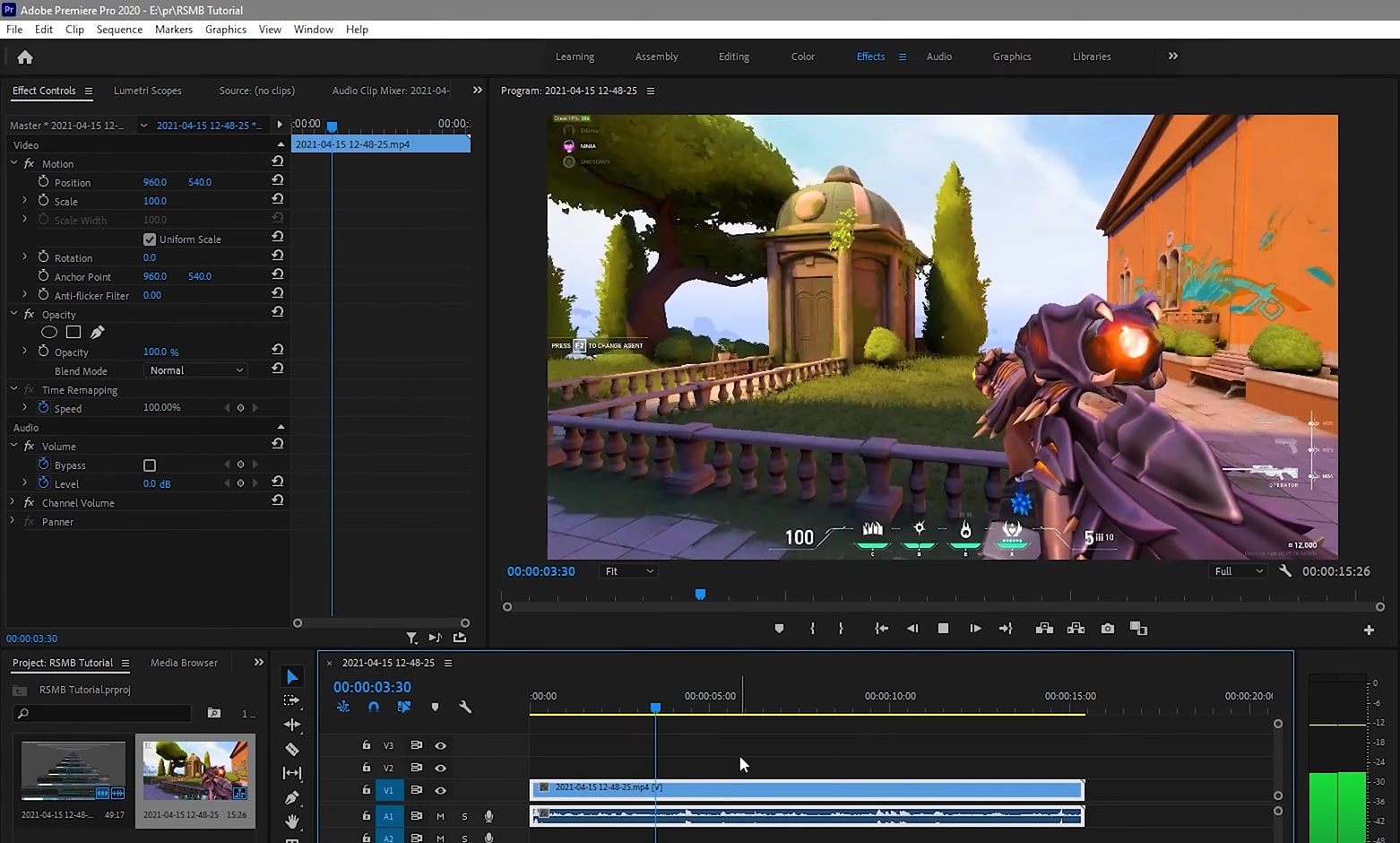
Langkah 2 Cari Efek RSMB
Setelah Anda meletakkan video ke timeline, arahkan ke tab "Effects" yang ada di sisi kanan. Pada kotak pencarian, ketik "RSMB." Dari hasil yang muncul, pilih RSMB dan terapkan efek di atas lapisan klip video yang ada di timeline.
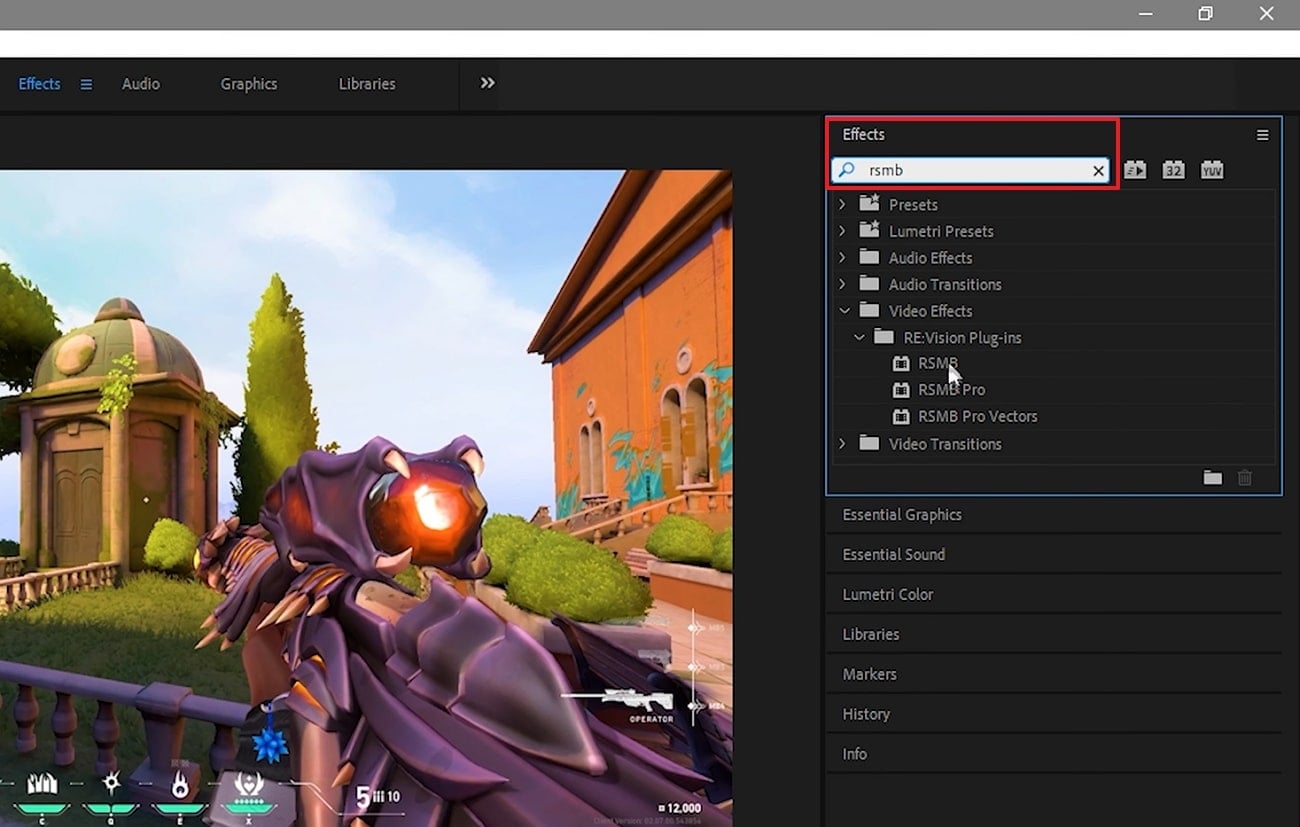
Langkah 3 Sesuaikan Pengaturan Plugin
Sekarang, buka pengaturan yang ada di sisi kiri kemudian aktifkan pengaturan GPU. Selain itu, Anda dapat meningkatkan tingkatan blur menjadi 1 atau 1.5. Video pun akan terlihat lebih mulus. Setelah Anda selesai dengan pengaturan, pastikan untuk render video Anda untuk menciptakan hasil yang mulus. Anda bisa melihat pratinjau kemudian menyimpan video dengan mudah begitu proses render rampung.
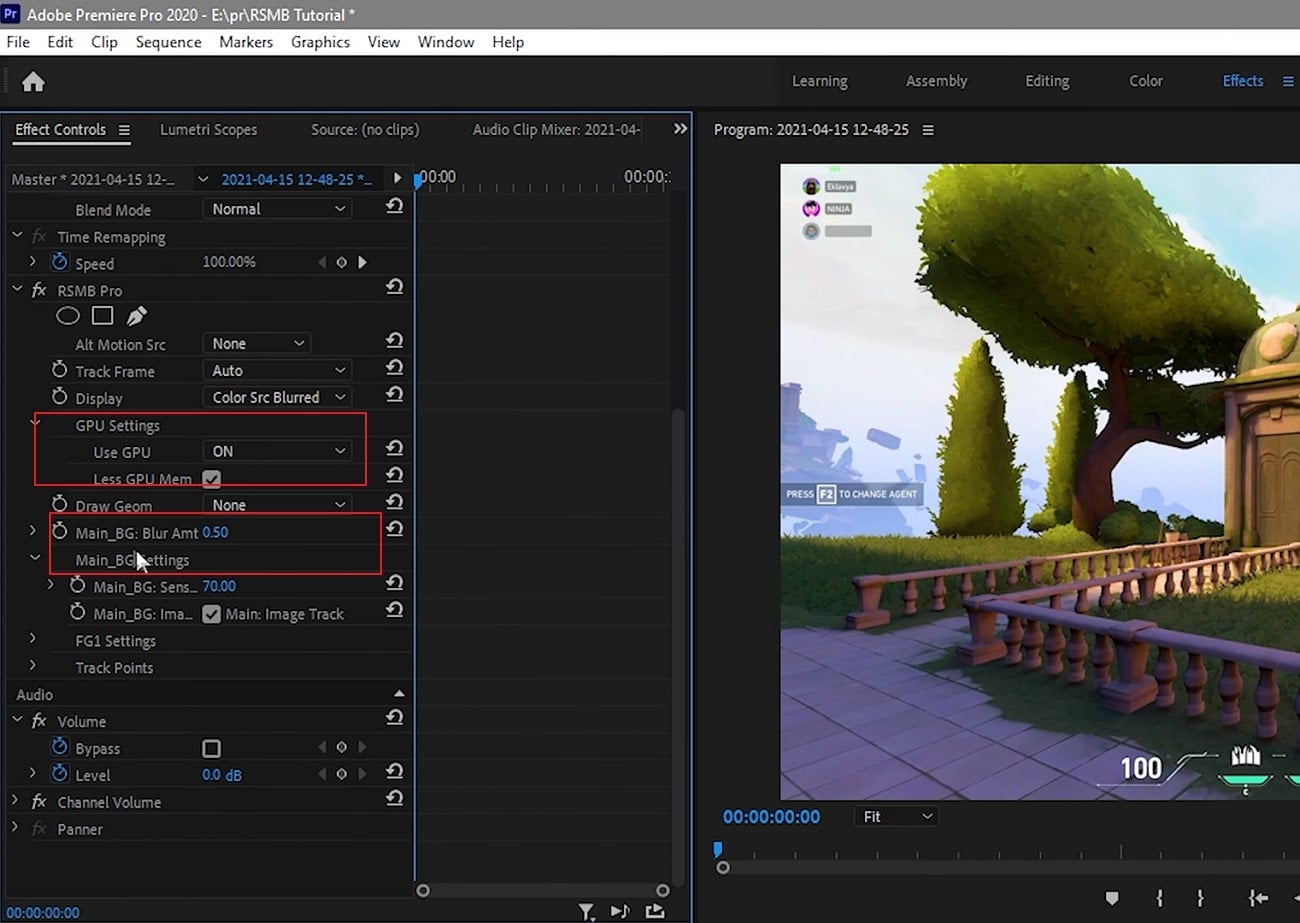
Kesimpulan
Efek motion blur dapat mengubah klip video Anda secara drastis. Jika Anda menggunakan Premiere Pro untuk menambahkan motion blur, kami merekomendasikan Anda untuk menggunakan plugin bernama ReVisionFX ReelSmart Motion Blur. Jika Anda tidak mengetahui plugin motion blur, artikel ini telah membahas semua detail terkait. Artikel ini telah memberikan seluruh instruksi dan pentingnya menggunakan plugin RSMB.


